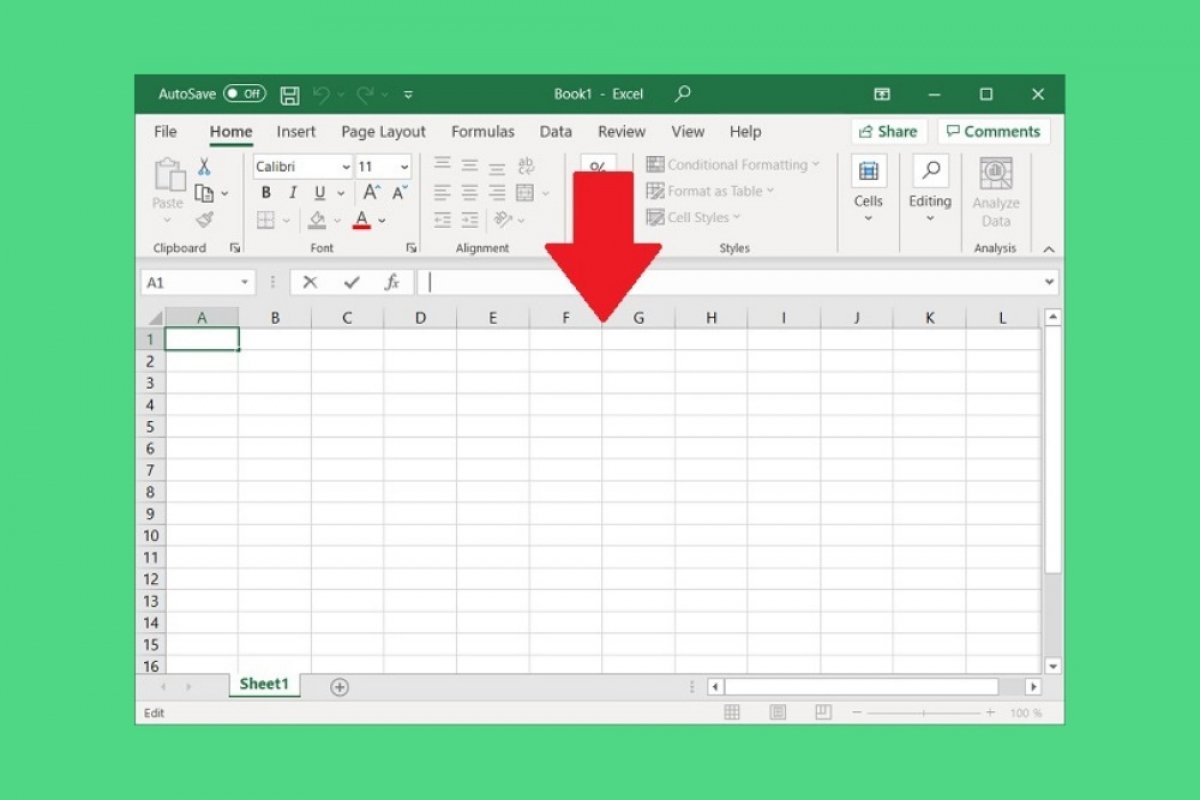Microsoft Excel es una de las aplicaciones más complejas que se incluyen en el paquete ofimático de la compañía. Debido a esto, es realmente difícil abarcar todas sus funciones en un solo artículo. Por eso, en esta guía nos centraremos en los comandos más básicos de la aplicación, mostrándote cómo usar Excel desde cero.
Al abrir su aplicación, accederás a la ventana de bienvenida. Desde aquí es posible abrir o crear un libro nuevo.
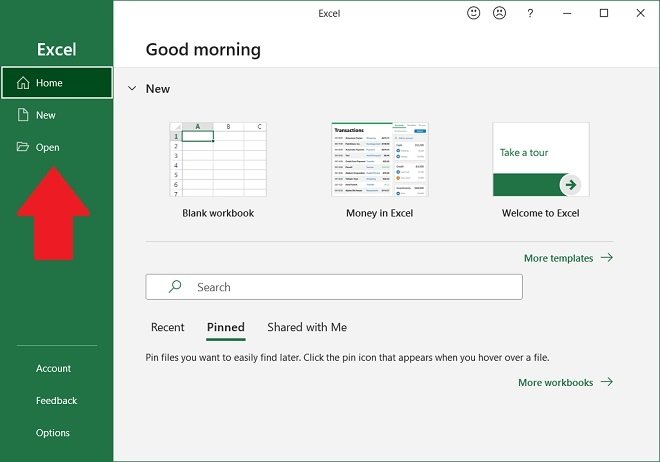 Comandos básicos de la aplicación
Comandos básicos de la aplicación
También son accesibles las opciones de la aplicación, los ajustes de la cuenta de Microsoft 365 y los detalles de la licencia activa.
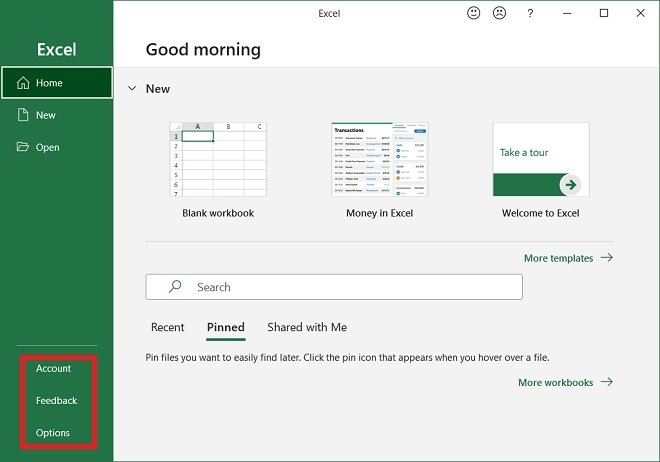 Opciones adicionales
Opciones adicionales
Usando el botón Blank workbook crearás un nuevo libro de trabajo en blanco.
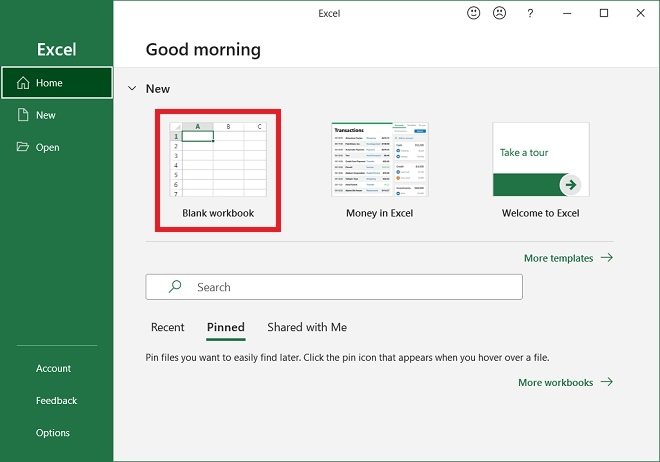 Iniciar un libro nuevo en blanco
Iniciar un libro nuevo en blanco
Si deseas empezar con un libro que ya disponga de un diseño atractivo, te recomendamos que visites la galería de plantillas haciendo clic en More templates.
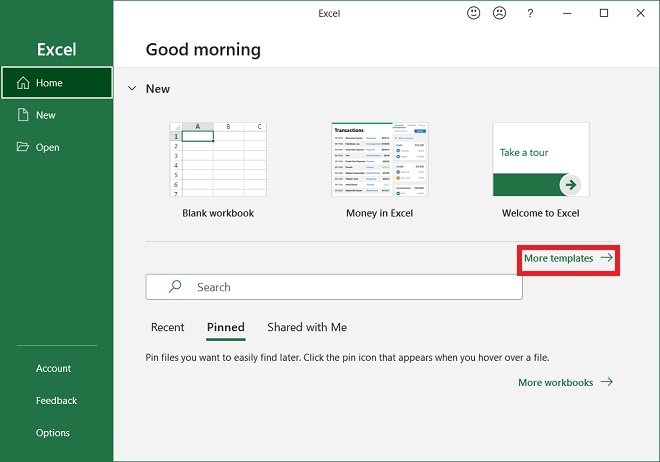 Galería de plantillas
Galería de plantillas
En ella, encontrarás diseños para crear calendarios, gráficos, balances y mucho más. Para cargar una plantilla, tan solo haz un doble clic sobre su miniatura.
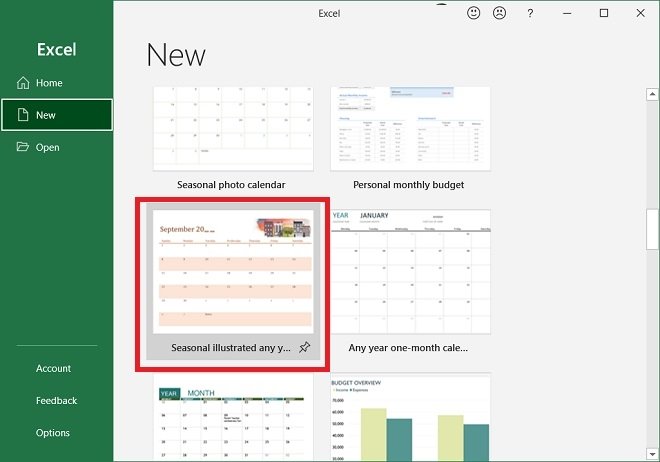 Plantillas disponibles en Excel
Plantillas disponibles en Excel
De vuelta a la pantalla principal, te hablamos de la sección de archivos recientes y anclados. Es un apartado interesante para abrir proyectos en curso de forma rápida.
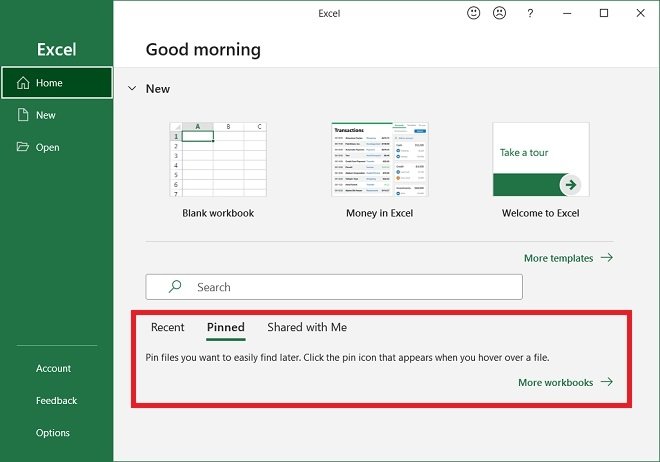 Archivos recientes
Archivos recientes
En el momento en el que crees tu nuevo libro, accederás a la zona de trabajo. Allí encontrarás todas las funciones de Excel clasificadas por categorías. Están disponibles en el menú superior.
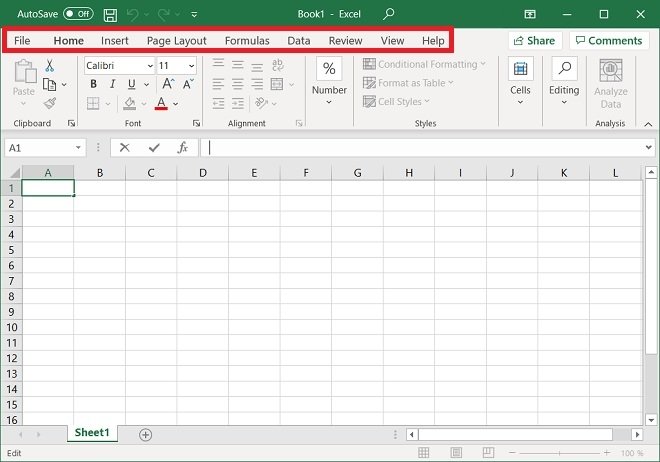 Menú principal del aplicativo
Menú principal del aplicativo
Cada menú hace cambiar la cinta opciones inferior, donde se aglutinan los botones que dan acceso a las diferentes funciones de este software.
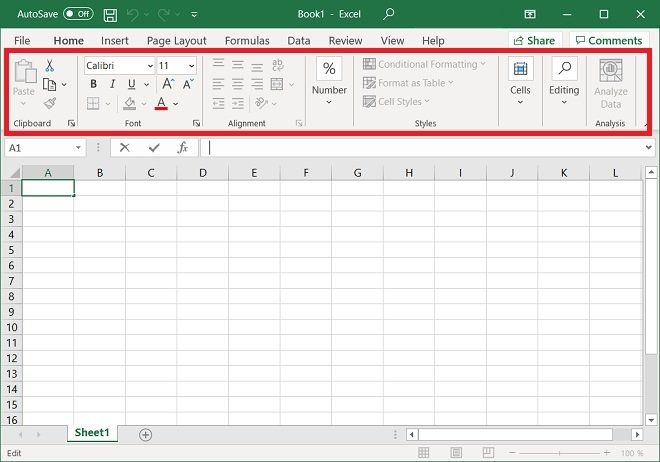 Cinta de opciones de cada menú
Cinta de opciones de cada menú
Justo debajo de los comandos de cada menú, se sitúa la barra de fórmulas. Con ella, puedes realizar operaciones sobre los datos y conocer la fórmula que hay detrás del contenido de una celda. Cuando se realizan cambios en este campo de texto, también se altera el contenido o la función de la celda seleccionada.
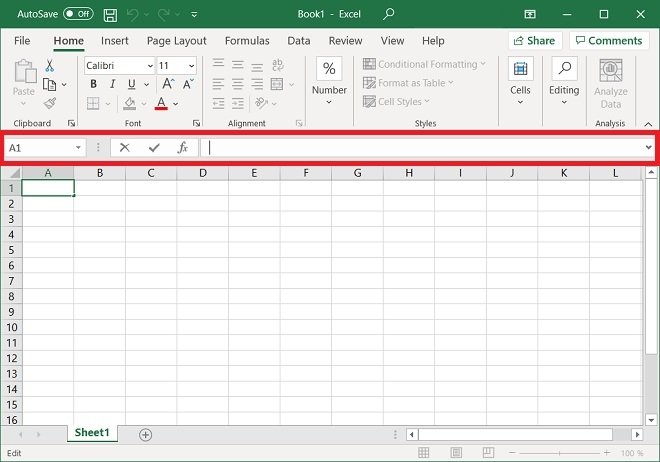 Barra de fórmulas
Barra de fórmulas
Llegamos al lugar donde se muestran las celdas dispuestas en filas y columnas: la hoja de cálculo.
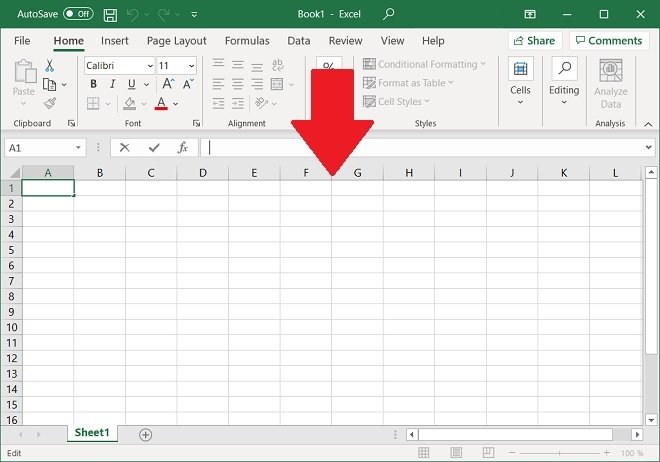 Zona de trabajo
Zona de trabajo
Hasta aquí nos hemos centrado en las funciones básicas de Excel. Sin embargo, hay otras que debes conocer si quieres exprimir al máximo esta aplicación. Por ejemplo, cada libro puede contener una o varias hojas. Debes usar la navegación inferior por pestañas para saltar entre ellas. También puedes usar el botón + para añadir una nueva.
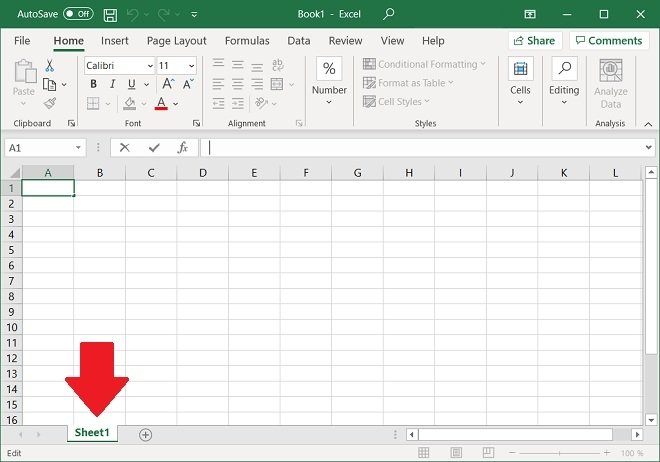 Selector de hojas
Selector de hojas
Por otra parte, a pie de ventana, dispondrás de diversos cálculos rápidos al seleccionar una o más celdas. Si te fijas en la imagen inferior, Excel muestra la media, el recuento y la suma de los datos que hemos marcado.
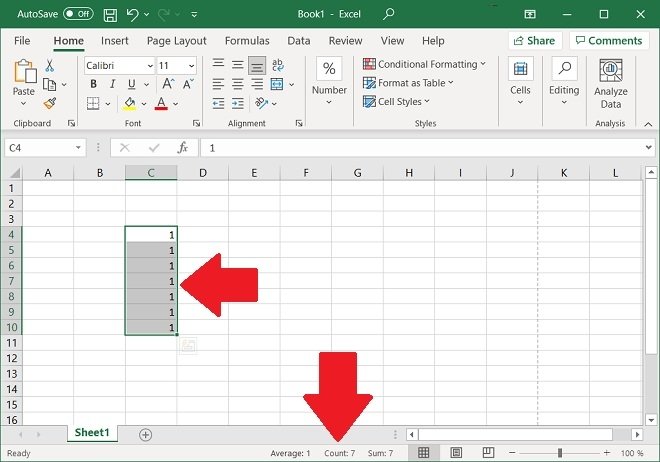 Operaciones rápidas de selección
Operaciones rápidas de selección
Y, si necesitas modificar la vista, usa los controles de la esquina inferior derecha.
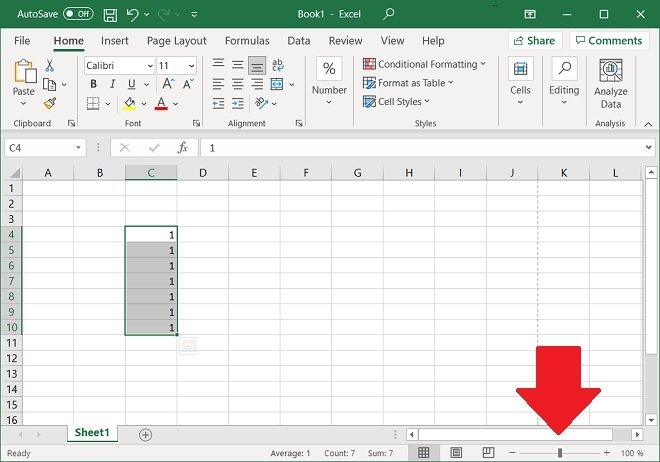 Opciones de vista
Opciones de vista
Por último, es destacable la función de búsqueda. Esta te permitirá localizar cualquier función con tan solo escribir su nombre. Además, da acceso a ella sin levantar las manos del teclado. Simplemente, usa el atajo Alt + Q, escribe el nombre de la función (por ejemplo, “Combinar celdas”) y pulsa Intro para ejecutarla.
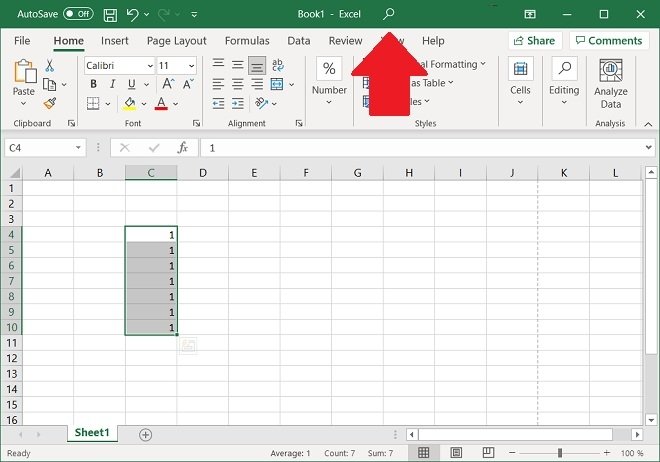 Búsqueda de funciones
Búsqueda de funciones
Ya te habrás percatado de que dominar por completo Excel no es una tarea fácil. No obstante, a medida que vayas usando la aplicación, irás conociendo todas sus funciones y podrás, poco a poco, sacarle todo el partido.